1 ¿Qué es OWN3D Pro?
OWN3D Proes una extensión creada para OBS que te ayudará a darle a cambiar la imagen de tu stream de una manera facilísima. Tendrás disponible más de 575 overlays y alertas de calidad a tu entera disposición y que podrás instalar y comenzar a usar con solo un clic. Además de ayudarte a integrar diferentes elementos artísticos a tu diseño, OWN3D Pro te ofrece la posibilidad de crear una cuenta atrás e incluso una página de donaciones para tu canal de Twitch. Pero eso no es todo. Junto a lo anterior, OWN3D Pro también te da la posibilidad de integrar un widget con el chat y un chatbot para que modere los mensajes de Twitch. Por último, OWN3D Pro también se integra con OWN3D Music. Esto te permite añadir música fácilmente a tu stream sin que tengas que volver a preocuparte por reclamaciones de copyright o derechos de autor.
Si todavía no te hemos convencido y nuestras funciones no te han dejado loco, entonces debes prestar atención a lo siguiente. OWN3D Pro se actualiza constantemente con nuevas características, funciones, overlays y alertas. Esto nos permite reaccionar rápidamente a eventos como Halloween, Navidad o la Pascua y cambiar la apariencia de tu stream totalmente con un par de clics para que puedas sorprender a tus espectadores.
Otra buena noticia es que OWN3D Pro es patrocinador oficial de OBS Studio. Y con ello, estamos ayudando a que este proyecto, de código abierto, siga funcionando y creciendo, y siga ayudando a muchos streamers en el futuro.
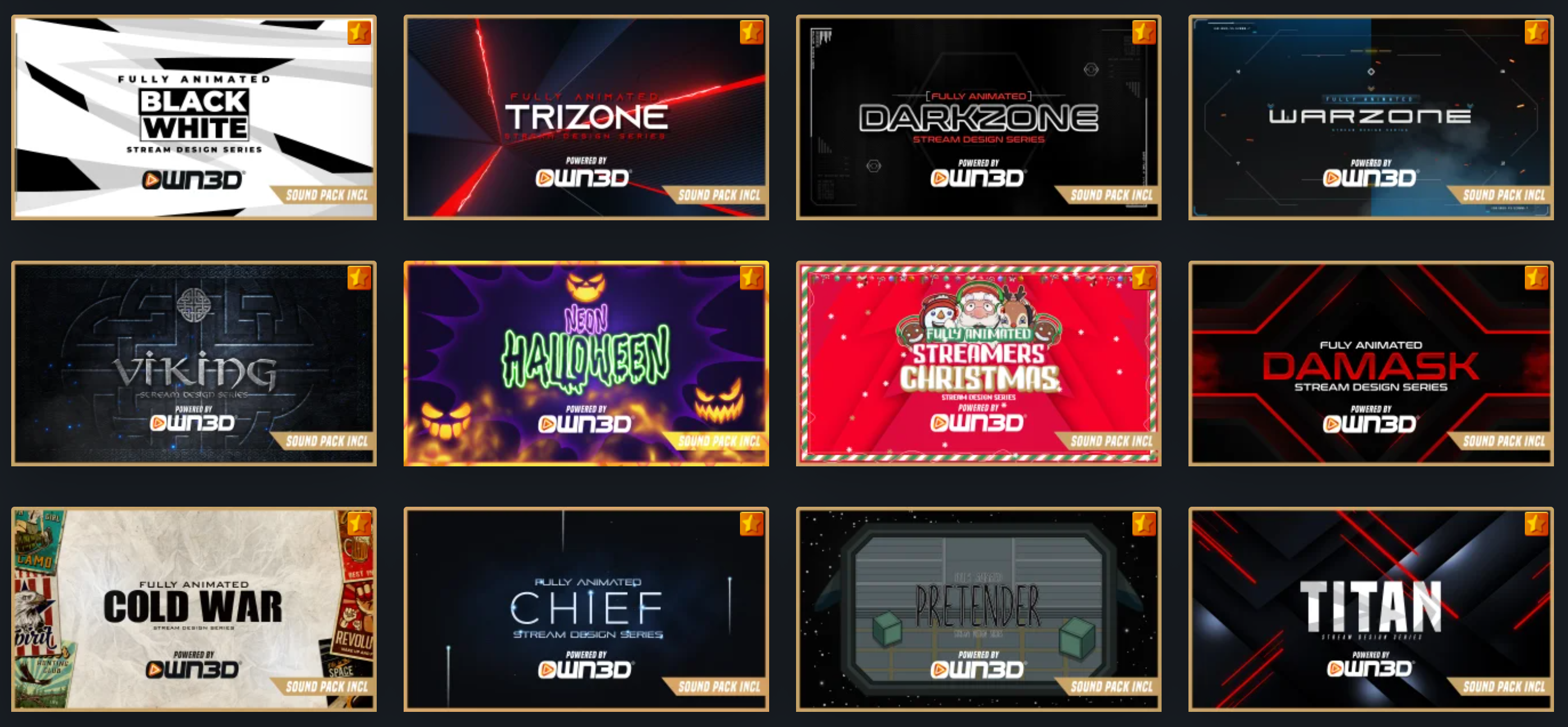
¿Cuánto cuesta OWN3D Pro?
Todas las ventajas y características de OWN3D Pro las puedes tener con un pequeño pago mensual. Tienes tres opciones para suscribirte: 1 mes, 3 meses y un año. Si eliges la suscripción mensual de 1 mes, el precio es de 11,99 € al mes. Si eliges la suscripción de 3 meses, el coste mensual baja a 8,66 €. Y si te decides por la suscripción anual, cada mes te saldrá a 7,12 €.
Puedes ver que nuestros precios son muy bajos comparados con el resto. OWN3D Pro tiene la colección de diseños premium más grande del mundo, y no sorprende que sea al menor precio.
A parte de las suscripciones, también ofrecemos una versión gratuita para conseguir OWN3D Pro, aunque con ella no tendrás todas las características. Eso sí, con la versión gratuita puedes instalar 5 overlays gratuitos, paneles y alertas, también podrás integrar etiquetas para el stream y poner el widget con la cuenta atrás. Así que si no sabes si OWN3D Pro te vale, puedes probar la versión gratuita y ver por tí mismo lo fácil que es utilizarlo y todo lo que tiene que ofrecerte.
2 Funciones y características
Para resumir un poco todo lo de arriba, aquí te vamos a dejar todas las funciones y características que actualmente puedes conseguir con OWN3D Pro:
- Acceso a más de 575+ alertas y overlays de gran calidad
- Etiquetas predefinidas que podrás personalizar muy fácilmente
- Integrar una cuenta atrás en tu canal de Twitch
- Crea una página para donaciones
- Integra un chat con nuestro widget
- Bot para el chat de Twitch
- Integración con OWN3D Music
3 OWN3D Pro - Tutorial en vídeo
4 Configuración de OWN3D Pro
En esta sección aprenderás, paso a paso, cómo registrarte en OWN3D Pro y cómo instalar el plugin en OBS Studio.
Nota importante:
OWN3D Pro solo funciona junto a OBS Studio. Antes de instalar OWN3D Pro, ¡asegúrate de tener OBS Studio en tu Windows PC!
- Visita la página web de OWN3D Pro y haz clic en el botón "Únete ya gratis” o “Sign up for free".
- Conecta tu cuenta de Twitch en OWN3D Pro
- Clic en el botón "Subscribe Today" o “Suscríbete ya” y selecciona el plan que quieres usar para acceder a todas las características y diseños de OWN3D Pro.
- Después, haz clic en "Pay Securely" o “Pago seguro” y completa la transacción con tu método de pago preferido.
- En el panel de control de OWN3D Pro, asegúrate de estar en el resumen y haz clic en "View License Key" o “Ver clave de licencia”.
- Copia la licencia y haz clic a "Descargar el Plugin de OWN3D Pro".
- Abre OBS Studio y después instala el plugin de OWN3D Pro.
- Pega la clave de la licencia que copiaste anteriormente.
Una vez que hayas completado todos estos pasos, OWN3D Pro ya estará listo para usarse y podrás empezar a configurar e integrar los diseños que más te gusten. En la siguiente sección os explicaremos cómo "Configurar OWN3D Pro".
5 Configuración de OWN3D Pro
En esta sección, te enseñaremos lo fácil que es configurar tu stream usando OBS Studio y el plugin OWN3D Pro y añadir los diferentes elementos de diseño que contienen.
5.1 Añadir y personalizar Overlays
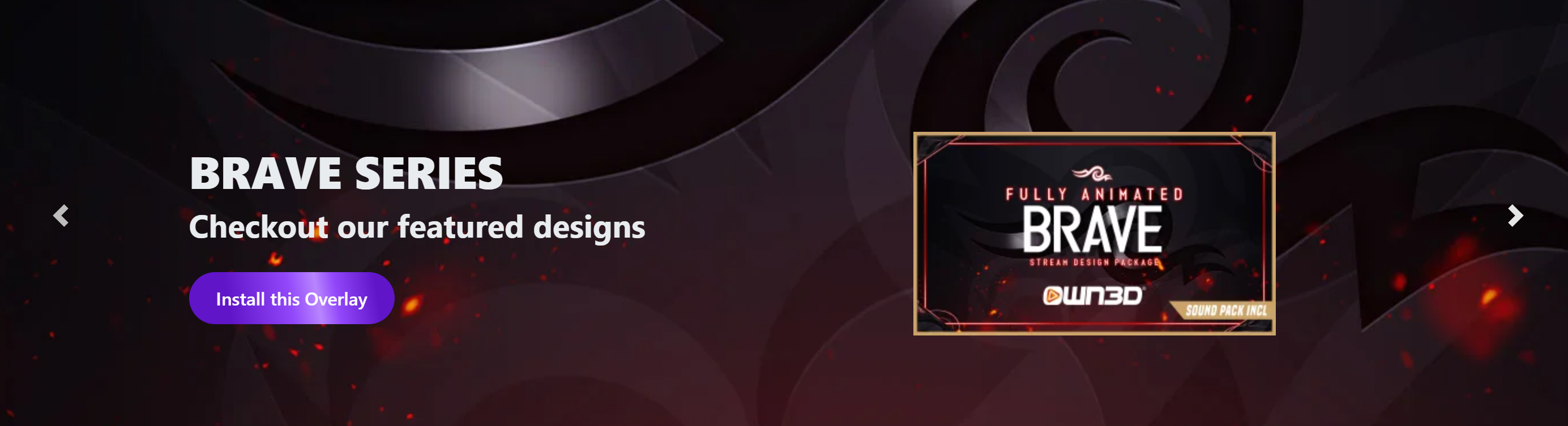
Añadir overlays
- Abre OBS Studio, lleva tu ratón al menú de herramientas o “Tools” y haz clic en OWN3D Pro.
- Se abrirá una ventana con un resumen con todos los diseños disponibles. Selecciona el diseño que quieras y haz clic en el botón de "Install Theme" para instalar el tema.
- Una vez instalado, el diseño que hayas seleccionado se habrá cargado en tu colección de escenas y lo podrás usar con normalidad. Si es tu primera vez trabajando con OBS Studio, echa un vistazo a nuestrocompleto tutorialdonde te contamos cómo configurarlo paso a paso.
Personalizando tus overlays
- En OBS Studio, selecciona la escena que quieras ajustar. Puedes encontrar las escenas disponibles en OBS Studio debajo de la ventana de escenas.
- Haz clic derecho del ratón en el ítem que quieras personalizar en la ventana “Source” o “Fuente” y haz clic en propiedades.
- Ahora se abrirá una ventana donde podrás realizar diferentes ajustes al elemento seleccionado.
- Confirma los cambios con el botón "Okay" y los cambios quedarán aplicados. Fácil, ¿verdad? :)
5.2 Añadir alertas
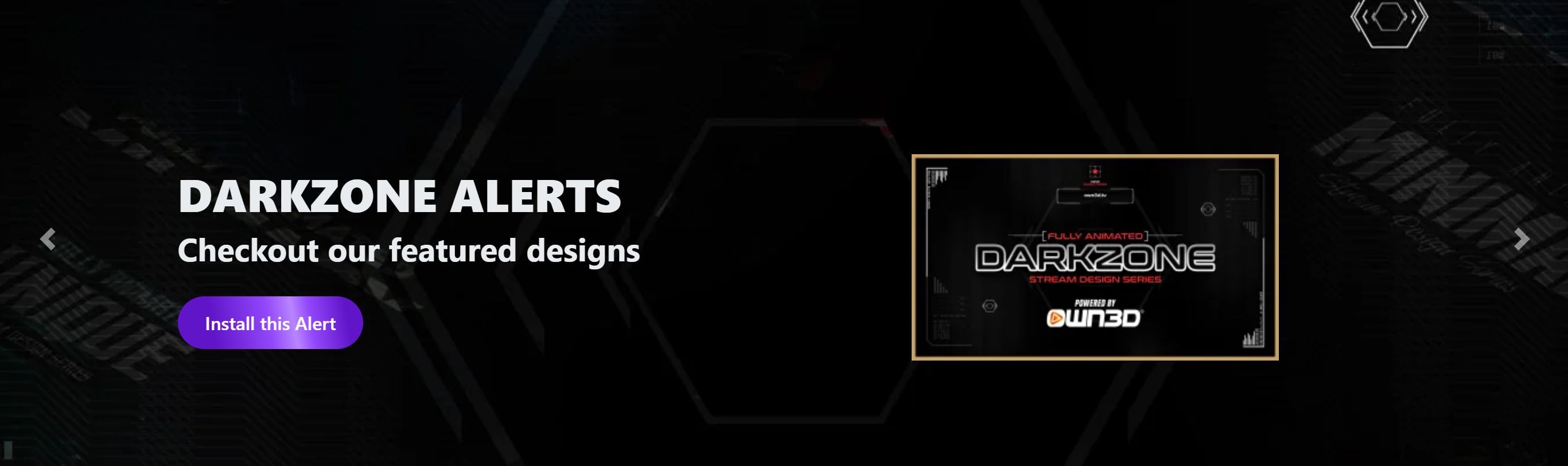
- Abre OBS Studio, lleva tu ratón al menú de herramientas o “Tools” y haz clic en OWN3D Pro.
- Se abrirá una ventana donde podrás ver los overlays disponibles en OWN3D Pro. Haz clic en alertas en el menú de arriba. Aquí podrás ver todas las alertas.
- Selecciona la alerta que quieras y dale al botón de "Install Alerts Pack" o “Instalar paquete de alertas”.
- Et voila, el paquete de alertas seleccionado se añadirá a tus fuentes y podrás usarlo con normalidad. Si esta es la primera vez que utilizas OBS Studio, echa un vistazo a nuestrocompleto tutorial de OBS.
6 Preguntas frecuentes sobre OWN3D Pro
Mario
Content Manager & SEO Geek
I make sure that every post @OWN3D becomes legendary. :)



